- Ako imate problema s korištenjem vašeg pisača, instaliranje najnovijih TWAIN upravljačkih programa na vaš Windows 10 može biti izuzetno korisno.
- Preporučujemo da preuzmete upravljački program sa službenog web mjesta proizvođača.
- Prije instaliranja upravljačkih programa na računalo potrebno je provjeriti ima li najnovijih ažuriranja u sustavu Windows 10.
- Također možete instalirati sve nedostajuće upravljačke programe pomoću automatiziranog namjenskog softvera.

Ovaj softver će popraviti uobičajene računalne pogreške, zaštititi vas od gubitka datoteka, zlonamjernog softvera, kvara hardvera i optimizirati vaše računalo za maksimalne performanse. Riješite probleme s računalom i uklonite viruse sada u 3 jednostavna koraka:
- Preuzmite alat za popravak računala Restoro koji dolazi s patentiranim tehnologijama (patent dostupan ovdje).
- Klik Započni skeniranje kako biste pronašli probleme sa sustavom Windows koji bi mogli uzrokovati probleme s računalom.
- Klik Popravi sve za rješavanje problema koji utječu na sigurnost i performanse vašeg računala
- Restoro je preuzeo 0 čitatelji ovog mjeseca.
Došlo je do pogreške prilikom obilaska foruma u vezi s TWAIN-om vozač instalacija na Windows 10. Korisnici dobivaju ovu poruku Nije instaliran uređaj koji podržava TWAIN dok se koriste njihovim skenerima ili pisačima.
Budući da TWAIN softver djeluje kao most između hardver skenera i grafički softver, treba omogućiti uređaju za obradu slike da stekne sliku, a zatim nastavlja spremati tu sliku izravno u TWAIN-u skladu softverska aplikacija za obradu slika.
Ako je bilo koja vrsta uređaja za obradu slike instalirana bez TWAIN upravljačkog programa, uređaj ili uopće neće raditi ili će se OS zamrznuti ili srušiti.
Nastavite čitati i pronađite sve moguće načine za uspješnu instalaciju TWAIN upravljačkog programa na vaš OS.
Kako mogu instalirati Twain upravljački program na Windows 10?
1. Preuzmite i instalirajte upravljački program
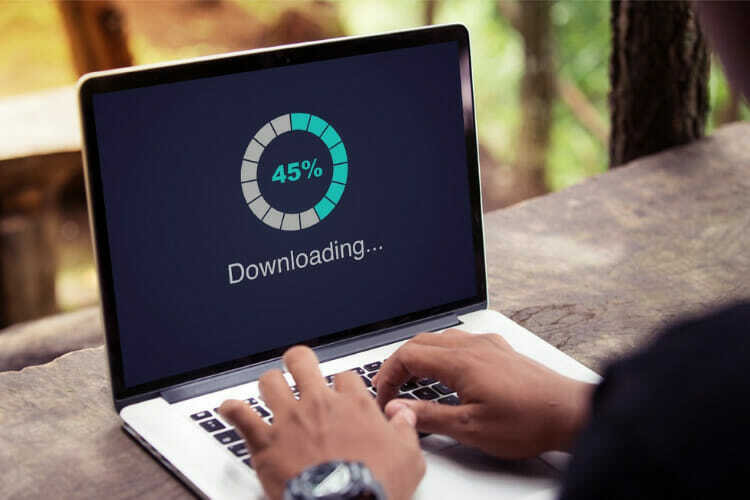
- Idite na službeno web mjesto proizvođača i potražite najnovije upravljačke programe koji odgovaraju vašem pisaču ili skeneru.
- Pronađite i preuzimanje datoteka vozač.
- Slijedite prikaz na zaslonu montaža upute.
- Ponovo pokrenite računalo nakon završetka instalacijskog postupka.
2. Uklonite i ponovo instalirajte pisač / skener
- Ići Početak i kliknite na Postavke.
- Ići Uređaji.

- Odaberi Pisači i skeneri.

- Na desnom oknu, ispod Pisači i skeneri, pronađite svoj uređaj.
- Kliknite na nju, a zatim odaberite Uklonite uređaj.
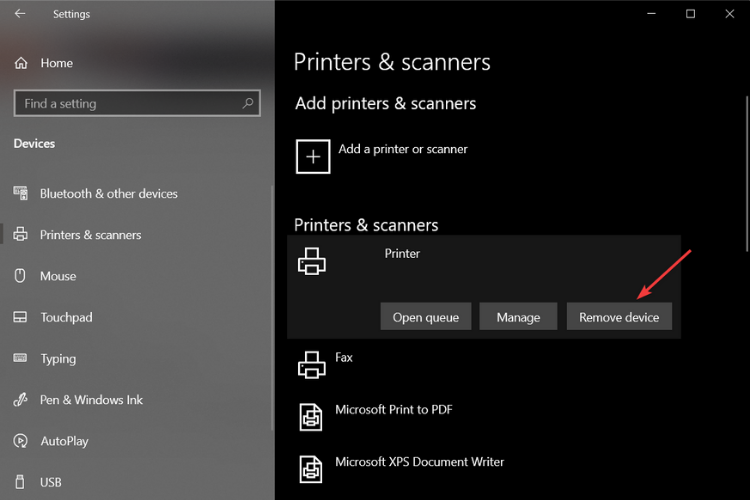
- Da biste ga ponovo instalirali, odaberite Dodajte pisač ili skener iz istog prozora, Pisači i skeneri.
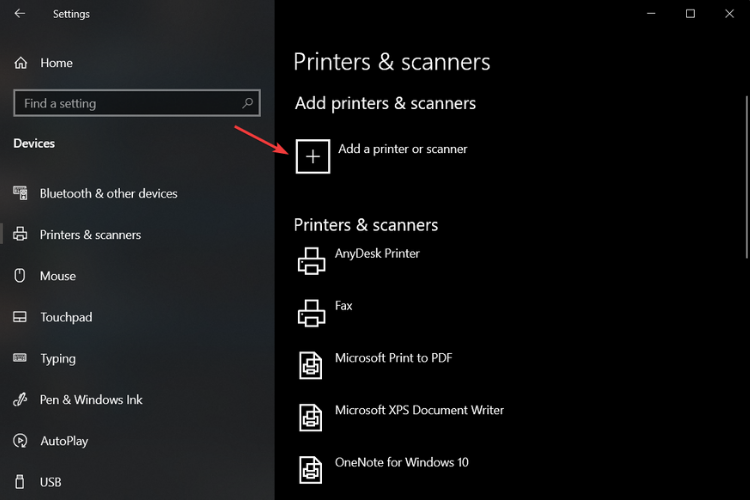
- Pričekajte da ga vaš uređaj pronađe, a zatim odaberite Dodaj uređaj.
- Od vas će se možda zatražiti da odaberete ime za svoj pisač i unesete svoju Wi-Fi lozinku kako biste ga sinkronizirali s računalom.
3. Koristite automatizirani softver
Do danas je najbolji način rješavanja bilo koje vrste instalacije, posebno kada je riječ o upravljačkom programu, uz pomoć softvera treće strane.
Bez rizika, sigurno i jednostavno, sve je automatizirano, tako da vam čak ne trebaju nikakve računalne vještine. Ovaj softver za sve će instalirati sve zastarjele, pokvarene ili nedostajuće upravljačke programe za vas.
 Sustav najčešće ne ažurira generičke upravljačke programe za hardver i periferne uređaje računala. Ključne su razlike između generičkog pokretačkog programa i upravljačkog programa proizvođača.Traženje prave verzije upravljačkog programa za svaku vašu hardversku komponentu može postati zamorno. Zbog toga vam automatizirani pomoćnik može pomoći da svaki put pronađete i ažurirate svoj sustav ispravnim upravljačkim programima, a mi vam toplo preporučujemo DriverFix.Slijedite ove jednostavne korake za sigurno ažuriranje upravljačkih programa:
Sustav najčešće ne ažurira generičke upravljačke programe za hardver i periferne uređaje računala. Ključne su razlike između generičkog pokretačkog programa i upravljačkog programa proizvođača.Traženje prave verzije upravljačkog programa za svaku vašu hardversku komponentu može postati zamorno. Zbog toga vam automatizirani pomoćnik može pomoći da svaki put pronađete i ažurirate svoj sustav ispravnim upravljačkim programima, a mi vam toplo preporučujemo DriverFix.Slijedite ove jednostavne korake za sigurno ažuriranje upravljačkih programa:
- Preuzmite i instalirajte DriverFix.
- Pokrenite softver.
- Pričekajte otkrivanje svih neispravnih upravljačkih programa.
- DriverFix će vam sada prikazati sve upravljačke programe koji imaju problema, a vi samo trebate odabrati one koje biste željeli popraviti.
- Pričekajte da aplikacija preuzme i instalira najnovije upravljačke programe.
- Ponovo pokrenite računalu kako bi promjene stupile na snagu.

DriverFix
Neka vaši upravljački programi za komponente računala rade savršeno, bez ugrožavanja računala.
Posjetite web stranicu
Izjava o odricanju odgovornosti: ovaj program treba nadograditi s besplatne verzije kako bi izvršio neke određene radnje.
4. Ažurirajte svoj OS
- Ići Početak i kliknite na Postavke.
- Ići Ažuriranje i sigurnost.

- Odaberi Windows Update i clizati dalje Provjerite ima li ažuriranja.

- Ako vidite dostupna su ažuriranja za Windows, instalirajte ih.
- Sada instalirajte prethodno preuzeti upravljački program i provjerite hoće li raditi.
5. Koristiti Odabir upravljačkog programa pisača
- Ići Početak i kliknite na Postavke.
- Ići Uređaji.

- Odaberi Pisači i skeneri.

- U desnom oknu pomaknite se prema dolje Povezane postavke, Odaberi Svojstva poslužitelja za ispis.
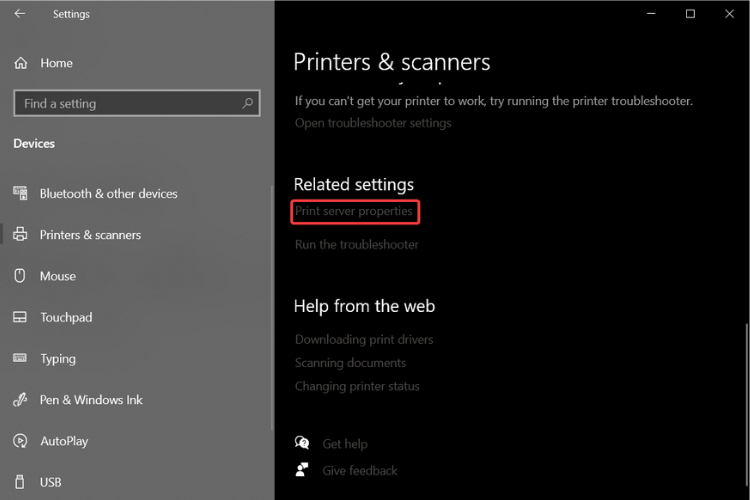
- Idite na Vozači tab.
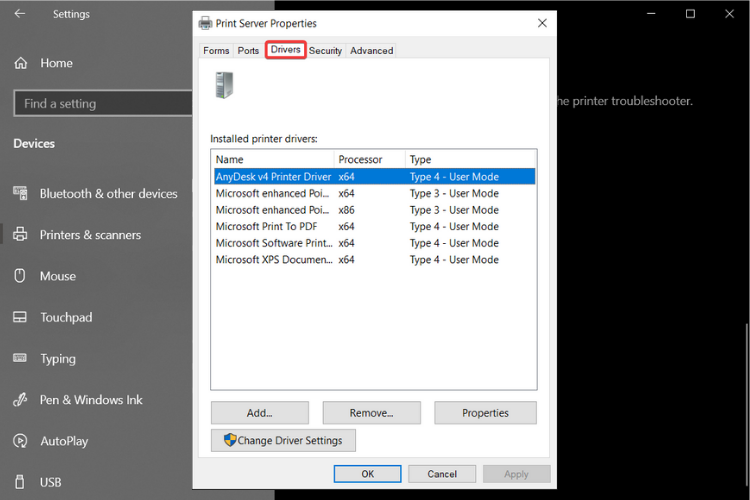
- Kliknite na Dodati.
- U Dobrodošli u čarobnjak za dodavanje upravljačkog programa pisača, Odaberi Sljedeći.
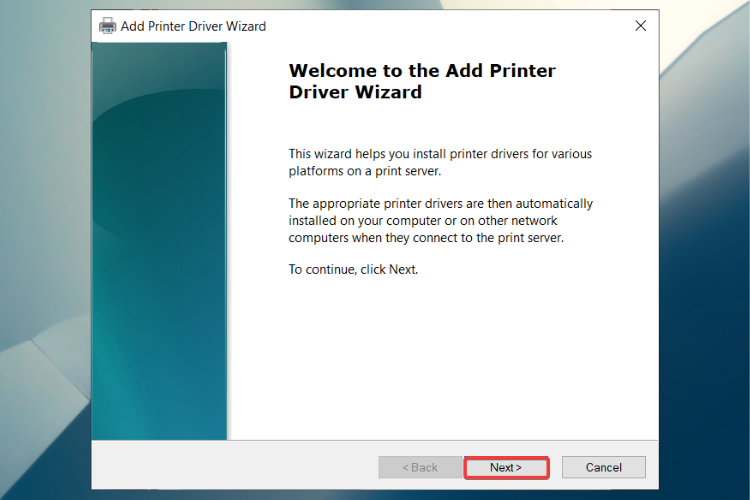
- U Izbor procesora dijaloški okvir, odaberite arhitekturu uređaja, a zatim kliknite na Sljedeći.
- U Odabir upravljačkog programa pisača dijaloškom okviru, s lijeve strane odaberite proizvođača pisača, a s desne upravljački program pisača.
- Kliknite na Sljedeći, onda Završii slijedite upute na zaslonu za dodavanje upravljačkog programa.
Eto vam, pet mogućih metoda za uspješnu instalaciju TWAIN upravljačkog programa na vaš Windows 10. Javite nam u odjeljku za komentare u nastavku koja je metoda najbolje funkcionirala za vas.
Također, ako imate prijedloge, pitanja ili samo želite na brzinu zahvaliti, slobodno ih napišite u nastavku i budite sigurni da ćemo vam se javiti.
 I dalje imate problema?Popravite ih pomoću ovog alata:
I dalje imate problema?Popravite ih pomoću ovog alata:
- Preuzmite ovaj alat za popravak računala ocijenjeno odličnim na TrustPilot.com (preuzimanje započinje na ovoj stranici).
- Klik Započni skeniranje kako biste pronašli probleme sa sustavom Windows koji bi mogli uzrokovati probleme s računalom.
- Klik Popravi sve za rješavanje problema s patentiranim tehnologijama (Ekskluzivni popust za naše čitatelje).
Restoro je preuzeo 0 čitatelji ovog mjeseca.


